Exportovať kontakty z Outlooku a importovať ich do Gmailu

Použite Gmail ako zálohu pre osobný alebo profesionálny e-mail z Outlooku? Naučte sa, ako exportovať kontakty z Outlooku do Gmailu na zálohu kontaktov.
Vedieť, ako skontrolovať históriu prihlásenia na Gmail, je dobrý nápad, pretože môžete starostlivo sledovať svoj účet a zisťovať neoprávnené prihlásenia. Ak vidíte prihlásenie, ktoré nebolo od vás, môžete ho nahlásiť a rýchlo zmeniť svoje heslo. Google zaznamenáva prihlásenia do vášho účtu, takže môžete vidieť, kedy bol prístupný, odkiaľ a o akom čase. Uvidíte dokonca aj zariadenie, ktoré bolo použité. Pokračujte v čítaní, aby ste videli svoju históriu prihlásení, a potvrdte, že ste jediný, kto má prístup k svojmu účtu.
Obsah
Skontrolujte históriu prihlásení na Gmail podľa týchto jednoduchých krokov
Aby ste skontrolovali históriu prihlásení na Gmail, musíte sa prihlásiť do svojho účtu Gmail, ktorý chcete skontrolovať na svojom počítači. Akonáhle sa prihlásite, mali by ste vidieť nejaký text v pravom dolnom rohu, ktorý hovorí Posledná aktivita účtu: X minútami späť – Detaily – Podmienky – Ochrana osobných údajov – Politiky programu. Ak toto nevidíte, pretože ste klikli na e-mail, skúste obnoviť Gmail a mali by ste vidieť možnosť Detaily.
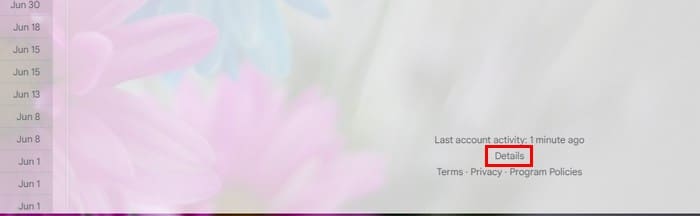
Keď kliknete na slovo Detaily, objaví sa malé okno so všetkou aktivitou vášho účtu. Okno aktivity bude rozdelené do troch sekcií: Typ prístupu, Poloha (IP adresa) a Dátum/Čas.
Môžete vidieť, ako bol váš účet prístupný v stĺpci Typ prístupu. Napríklad, ak bol použitý prehliadač alebo nie. Uvidíte možnosti, ktoré hovoria Prehliadač (Chrome), Mobilné zariadenie alebo autorizované aplikácie. Ak si nie ste istí, ktorú aplikáciu ste schválili na kontrolu e-mailov na Gmaile, môžete kliknúť na možnosť Zobraziť detaily, aby ste videli viac. Môžete vidieť informácie ako názov a verziu aplikácie.
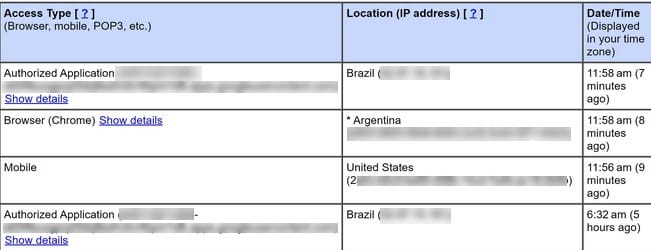
Uvidíte tiež presnú polohu v stĺpci Poloha (IP adresa). Uvidíte presnú polohu, vrátane krajiny. Celkovo bude 10 záznamov. Bohužiaľ, v súčasnosti nemôžete ísť späť viac než to. Ak Google zistí akúkoľvek podozrivú aktivitu týkajúcu sa vášho účtu, bude zvýraznená na zozname aktivít.
Kontrola zabezpečenia
Uvidíte tiež poznámku, ktorá vám povie, že váš účet sa nezdá byť otvorený inde. Nižšie tiež uvidíte odkaz na Kontrolu zabezpečenia pre viac podrobností. Objaví sa ďalšie okno, kde môžete skontrolovať rôzne veci o svojom účte. Napríklad, môžete skontrolovať veci ako:
Kliknutím na Detaily sa odhalia zariadenia, ktoré pristupovali k vášmu účtu a ich príslušné lokácie. Avšak, prejdite na stránku Aktivity Google účtu, aby ste si prezreli aktivitu svojho účtu a pozorovali akcie vykonané pomocou vášho účtu. Na tejto stránke môžete preskúmať použité aplikácie, navštívené webové stránky a množstvo iných aktivít. Ak chcete odstrániť záznam, kliknite na X, a uvidíte ho vedľa každého záznamu.
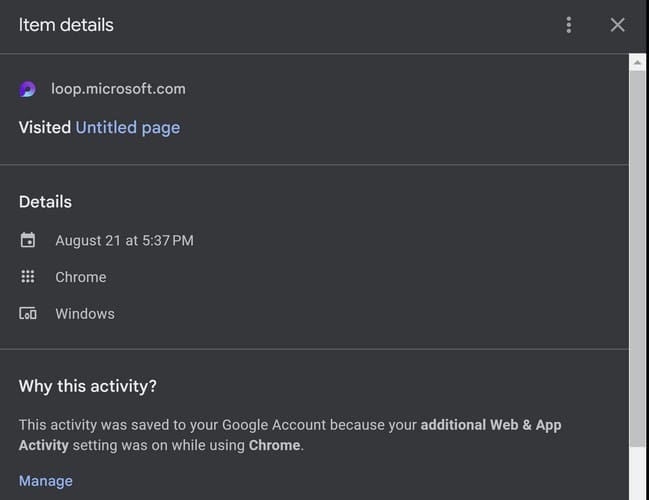
Zobrazenie aktivity e-mailu
Stránka Aktivita Google obsahuje informácie, ktoré nemôžete vidieť, ako napríklad e-maily, ktoré ste odoslali alebo odstránili. Google nemá stránku, kde uvidíte zoznam všetkých e-mailov, ktoré ste odoslali a odstránili na jednom mieste, ale môžete ich vidieť samostatne. Vo vašej doručenej pošte Gmail vľavo uvidíte zoznam možností v hlavnom menu. Ak nevidíte hlavné menu, musíte kliknúť na menu s tromi pruhmi.
Aby ste videli e-maily, ktoré ste odoslali, kliknite na možnosť Odoslané. Ak chcete vyhľadať konkrétny e-mail, máte nástroje na vyhľadávanie hore, kde môžete hľadať e-maily s alebo bez príloh. Každý e-mail bude mať dátum.
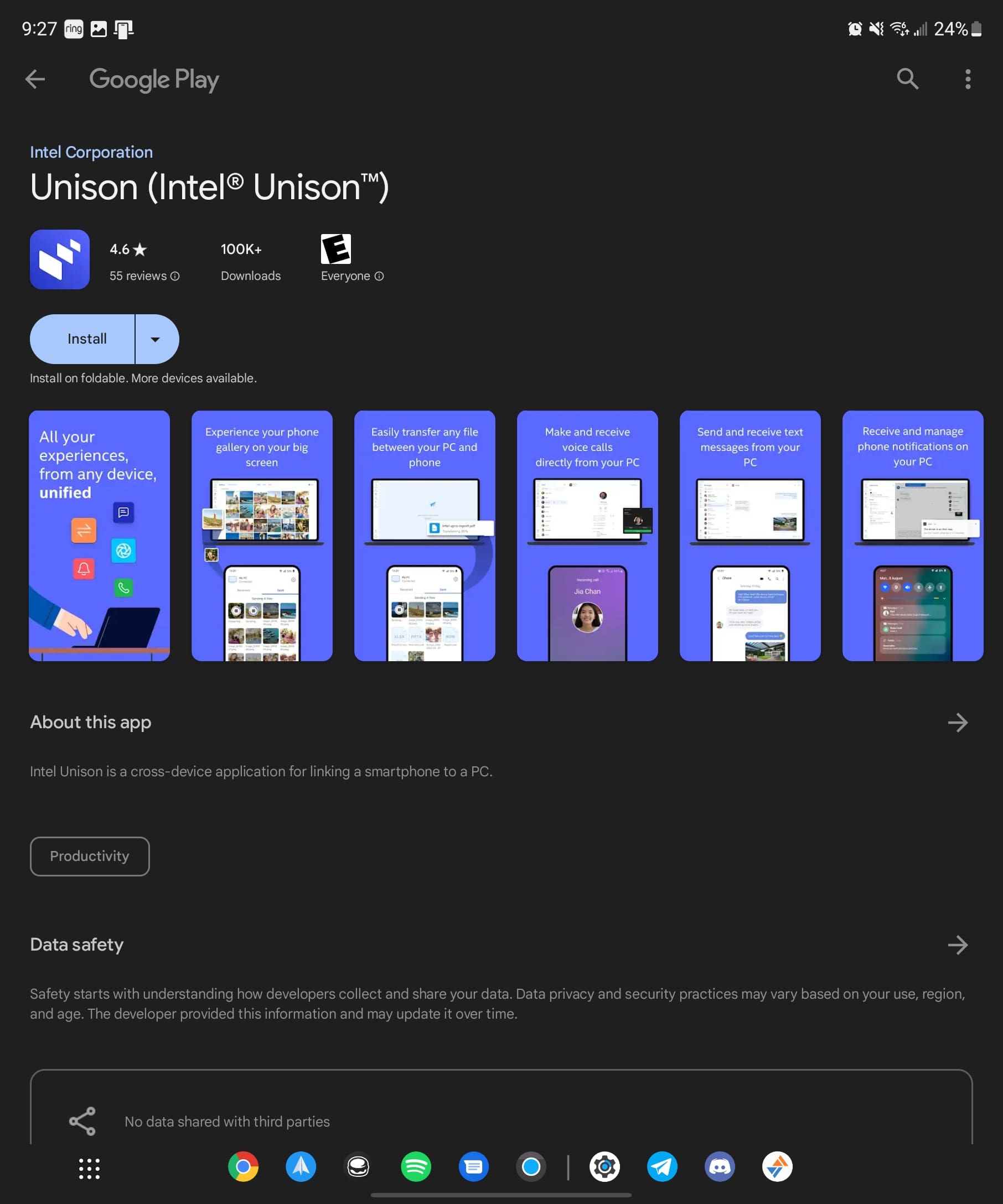
Aby ste si prezreli odstránené e-maily, mali by ste vždy začať prístupom k priečinku s odpadkami. V sekcii odpadkov musíte natrvalo odstrániť všetky e-maily, aby ste ich odstránili natrvalo. Môžete ich odstrániť kliknutím na políčko v ľavom hornom rohu odpadkov a výberom možnosti Odstrániť navždy.
Ďalšie čítanie
Pokiaľ ide o aktivitu, ak ste používateľom Dropboxu a potrebujete vypnúť týždenný e-mail o aktivitách zdieľaného priečinka, tu sú kroky, ktoré treba dodržať. Je vaša aktivity pozadia Microsoft Teams obmedzené? Taktiež tu je spôsob, ako to opraviť. Existuje aj spôsob, ako môžete zastaviť priateľov na Facebooku, aby videli vašu aktivitu; tu je, ako to urobiť. Používatelia Spotify sa tiež môžu dozvedieť, ako môžu vypnúť aktivity počúvania na Spotify. Ak potrebujete vyhľadať konkrétny článok, nezabudnite použiť vyhľadávací panel hore.
Záver
Nikdy nemôžete byť príliš opatrní, pokiaľ ide o zabezpečenie vašich účtov. Jednou z mnohých vecí, ktoré môžete urobiť, je starostlivo sledovať svoj účet pomocou služieb, ako sú tie, ktoré ponúka Google. Stránka Aktivity Google vám umožňuje sledovať, čo bolo zobrazené pomocou vášho účtu a príslušné dátumy. Našli ste všetko v poriadku so svojím účtom? Dajte mi vedieť v komentároch nižšie a nezabudnite zdieľať článok s ostatnými na sociálnych médiách.
Použite Gmail ako zálohu pre osobný alebo profesionálny e-mail z Outlooku? Naučte sa, ako exportovať kontakty z Outlooku do Gmailu na zálohu kontaktov.
Skontrolujte históriu prihlásenia na Gmail a zistite, aké e-maily ste odoslali alebo odstránili podľa týchto jednoduchých pokynov pre začiatočníkov.
Google Meet je vynikajúca alternatíva k iným aplikáciám na videokonferencie, ako je Zoom. Môže mať iné funkcie, ale môžete stále využívať ďalšie skvelé vlastnosti, ako sú neobmedzené stretnutia a obrazovka na náhľad videa a audia. Naučte sa, ako spustiť reláciu Google Meet priamo z Gmailu.
Nájdite niekoľko rozšírení pre Gmail, ktoré zefektívnia správu e-mailov. Tu sú najlepšie rozšírenia pre Gmail Chrome.
Udržovať viacero e-mailových schránok môže byť obtiažne, najmä ak máte dôležité e-maily v oboch. Mnoho ľudí čelí tomuto problému, ak si otvorili účty Microsoft Outlook a Gmail v minulosti. Tento článok vám ukáže, ako synchronizovať Gmail s Microsoft Outlookom.
Naučte sa trik, ako požiadať o potvrdenie o prečítaní e-mailových správ, ktoré odošlete z účtu Gmail.
Vedeli ste, že ak nevykonáte zmeny vo svojom zozname kontaktov v Gmaile, môžete čeliť duplicitným kontaktom? Prečítajte si, ako pridať alebo odstrániť kontakty v službe Gmail a zbaviť sa duplikátov.
Vypnutie automatickej synchronizácie v aplikáciách Gmail vám môže ušetriť dáta a zefektívniť prácu s Gmailom. Zistite, ako na to postupne.
Zistite, ako efektívne spravovať archivované e-maily v Gmaile. Naučte sa rozdiel medzi archivovaním a odstraňovaním správ a objavte tipy na ich vyhľadávanie.
Posielanie súborov prostredníctvom e-mailových príloh je celkom bežná vec. Či už sú to fotografie pre člena rodiny alebo dôležitý dokument v práci, všetci sme poslali
Povoľte možnosť rýchleho zrušenia odoslanej správy v Gmaile pomocou tejto zriedkavo známej funkcie.
Ako pripojiť e-mailového klienta Microsoft Outlook 2016 k účtu Google Gmail.
Ponúkame 3 spôsoby, ako zobraziť verziu Gmailu pre počítač na vašom zariadení Apple iOS.
Outlook môže byť spôsob, ako ísť v systéme Android, ale nie vždy je to najlepší zážitok. Takže, prosím, nasledujte, ako vysvetľujem, ako to môžete urobiť pre intuitívnejšiu prácu v systéme Android.
Pokiaľ ide o online bezpečnosť, nikdy nemôžete byť príliš opatrní. Existuje toľko nebezpečenstiev, že je nevyhnutné prijať všetko potrebné
Nedostávanie e-mailov včas môže byť pre niektorých zničujúce, najmä ak pravidelne dostávate dôležité pracovné e-maily. Musíte to opraviť a rýchlo. Niekedy
Zaistite väčšiu bezpečnosť e-mailov vďaka dôvernému režimu Gmailu. Tu je návod, ako ho používať a otvárať.
Ako zobraziť a skryť priečinky Gmailu, ktoré sa zobrazujú v ľavej ponuke.
Ak nedostávate svoje e-maily, môžu existovať rôzne možné riešenia na ich opravu. Tu je niekoľko metód, ktoré môžete vyskúšať.
Podobne ako môžete používať Google Meet v Gmaile, Zoom vám tiež umožňuje spúšťať a plánovať stretnutia a zdieľať obsah priamo z vášho účtu Gmail. Nasledujúca príručka vám pomôže povoliť funkciu Zoom na…
Zábavte sa na svojich Zoom stretnutiach so šialenými filtrami, ktoré môžete vyskúšať. Pridajte si halo alebo vyzerajte ako jednorožec na svojich Zoom stretnutiach s týmito vtipnými filtrami.
Zistenie, ako preniesť Microsoft Office na váš nový počítač, je nevyhnutné pre udržanie produktivity. Tu je návod, ako to urobiť.
Pri počutí slov cookies si možno pomyslíte na tie s čokoládovými lupienkami. Existujú však aj tie, ktoré nájdete v prehliadačoch a ktoré vám pomáhajú mať bezproblémový zážitok z prehliadania. Prečítajte si, ako nastaviť preferencie cookies v prehliadači Opera pre Android.
Ak nemáte fotografickú pamäť, potrebujete pridať údaje o kreditnej karte na automatické vyplnenie v Edge pre Android. Môžete uložiť všetky informácie o vašich kreditných kartách, aby ste urýchlili online platby pridaním údajov o kreditnej karte do funkcie automatického vyplnenia v Edge pre Android podľa týchto krokov.
Naučte sa urýchliť čas, ktorý strávite prácou na súboroch PowerPoint, naučením sa týchto dôležitých klávesových skratiek PowerPoint.
Zmena nastavení hlasu pre aplikáciu Waze vám umožní počuť iný hlas zakaždým, keď potrebujete cestovať. Tu je návod, ako to zmeniť.
Zistite, aké kroky treba dodržať, aby ste rýchlo vypnuli Google Assistant a získali trochu pokoja. Cítite sa menej špehovaní a deaktivujte Google Assistant.
Mnoho spravodajských článkov sa odvoláva na “temný web”, ale veľmi málo z nich skutočne hovorí o tom, ako na neho získať prístup. Väčšina stránok na temnom webe hostí nelegálny obsah.
Objavte, ako môžete jednoducho a rýchlo aktivovať tmavý režim pre Skype na vašom počítači s Windows 11 za menej ako jednu minútu.
Možno tomu neprikladajte veľkú váhu, ale jednou z najbežnejších funkcií smartfónu je možnosť zachytiť snímku obrazovky. S časom sa metódy na snímanie týchto snímok vyvinuli z rôznych dôvodov, či už ide o pridanie alebo odstránenie fyzických tlačidiel alebo zavedenie nových softvérových funkcií.


























